Dxdiag – Cách Fake Thông Số CPU và Chỉnh Sửa Thông Tin Máy Tính Dễ Dàng

Dxdiag Là Gì? Hiển Thị Thông Số Máy Tính Chi Tiết
Khi sử dụng lệnh Run + dxdiag, công cụ DirectX Diagnostic Tool sẽ hiển thị chi tiết thông số máy tính của bạn, bao gồm thông tin về CPU, RAM, card đồ họa, và các thông tin quan trọng khác. Tuy nhiên, bạn hoàn toàn có thể chỉnh sửa và thay đổi các thông số này theo ý muốn.
Đây là một mẹo nhỏ dành cho những ai muốn làm "oai" hơn với bạn bè bằng cách "nâng cấp ảo" thông số CPU của mình. Cách này thường được gọi là Fake CPU, hay còn biết đến với các thuật ngữ khác như chỉnh sửa thông số CPU hoặc Fake Dxdiag. Mục đích chính là để thay đổi thông số hiển thị trong System Properties và Dxdiag, tạo cảm giác máy tính của bạn có cấu hình cao hơn thực tế. Dxdiag tải xuống thông tin về cấu hình máy tính , laptop
Lưu Ý Khi Fake CPU hoặc Dxdiag
- Việc chỉnh sửa này chỉ thay đổi thông tin hiển thị trong Dxdiag và System Properties, không ảnh hưởng đến phần cứng thực tế.
- Những phần mềm chuyên dụng như CPU-Z hoặc các công cụ kiểm tra phần cứng khác vẫn hiển thị thông tin gốc, không bị ảnh hưởng.
- Đây chỉ là mẹo mang tính giải trí, không cải thiện hiệu năng máy tính.
- Tuyệt đối không nên sử dụng mẹo này để lừa đảo hoặc bán hàng giả nhằm tránh hậu quả nghiêm trọng.
Hướng Dẫn Fake CPU và Dxdiag Chi Tiết
Bước 1: Truy Cập Registry Editor
- Nhấn tổ hợp phím Windows + R để mở hộp thoại Run.
- Gõ lệnh
regedit và nhấn Enter để mở Registry Editor.
Bước 2: Tìm Đường Dẫn Registry
Trong cửa sổ Registry Editor, điều hướng đến đường dẫn sau:
📢 Liên hệ quảng cáo: 0919 852 204
Quảng cáo của bạn sẽ xuất hiện trên mọi trang!
HKEY_LOCAL_MACHINE\HARDWARE\DESCRIPTION\System\CentralProcessor\0
- Lưu ý: Đường dẫn kết thúc bằng số "0".
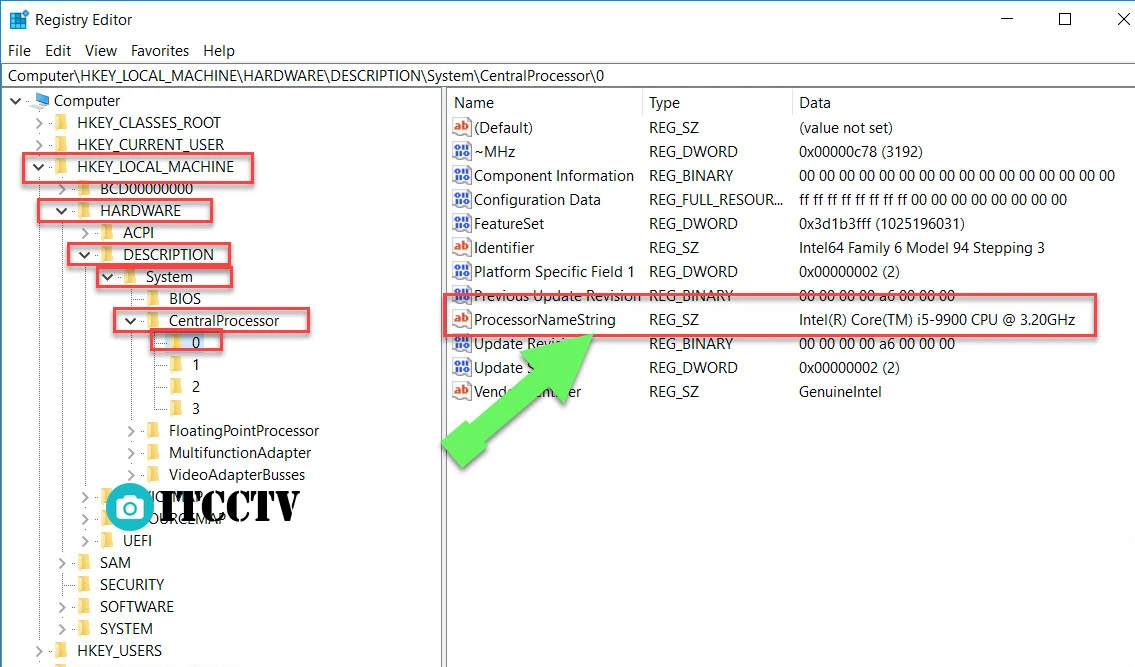
Bước 3: Chỉnh Sửa Thông Tin CPU
- Tìm khóa ProcessorNameString ở khung bên phải.
- Nhấp đúp chuột vào khóa này để mở và thay đổi thông tin CPU theo ý muốn (ví dụ: từ i3-7100 thành i9-9900).
- Nhấn OK để lưu thay đổi.
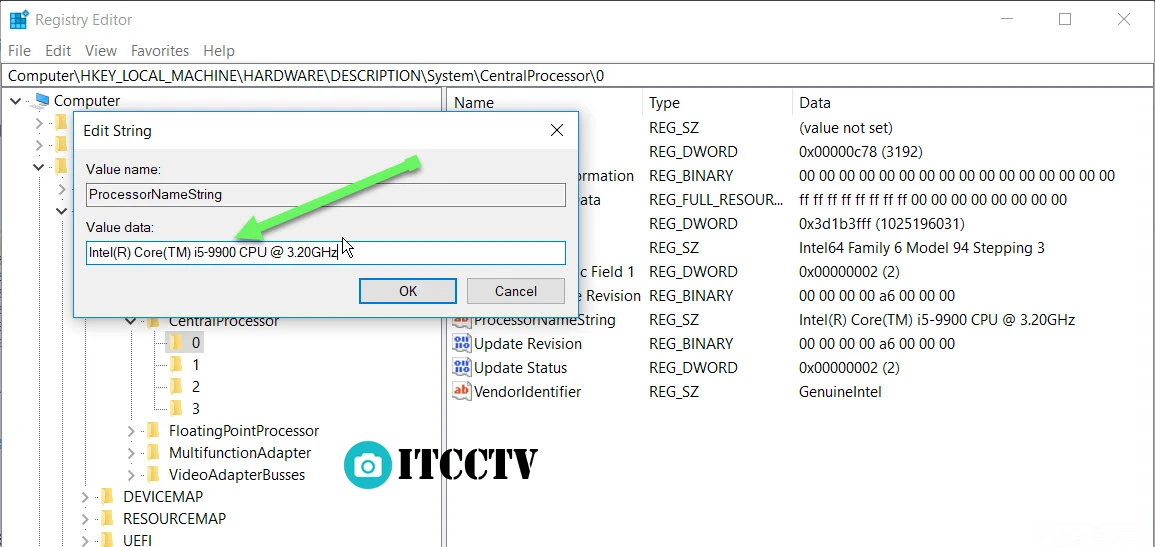
Bước 4: Kiểm Tra Thông Tin Đã Thay Đổi
- Mở hộp thoại Run, gõ lệnh
dxdiag và nhấn Enter. - Trong cửa sổ DirectX Diagnostic Tool, tại tab System, bạn sẽ thấy thông tin CPU đã được thay đổi ở dòng Processor.
Ví Dụ: Fake Thông Số CPU Thành Công
Sau khi chỉnh sửa, bạn có thể hiển thị thông tin CPU "ảo" như Intel Core i9-9900K hoặc bất kỳ tên CPU nào mà bạn muốn. Chắc chắn bạn bè sẽ phải bất ngờ khi thấy thông số ấn tượng này!
Kết Luận
Fake Dxdiag và chỉnh sửa thông số CPU là một mẹo thú vị để "làm đẹp" máy tính của bạn trong mắt bạn bè. Tuy nhiên, hãy sử dụng cách này với mục đích giải trí và không lạm dụng cho các mục đích xấu.
Chú ý: Các chỉnh sửa này không cải thiện hiệu năng thực tế, chỉ thay đổi phần hiển thị thông tin trên máy tính. Hãy cân nhắc kỹ trước khi thực hiện.
Xem thêm : Cách sử dụng công cụ dxdiag để kiểm tra máy tính